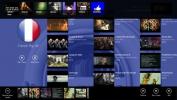Synchroniser les sous-titres avec la vidéo et détecter les erreurs de sous-titres avec VisualSubSync
L'alignement d'un fichier de sous-titres non synchronisé avec la vidéo devient frustrant et fatigant lorsque vous ne trouvez pas un sous-titre et un FPS vidéo compatibles les uns avec les autres. Dans un tel cas, on peut utiliser les options spécifiques aux sous-titres intégrés de VLC pour augmenter / diminuer la vitesse des sous-titres ou attribuer une valeur positive ou négative à avance des sous-titres sur la vidéo option afin de synchroniser temporairement les sous-titres avec la vidéo. Mais la synchronisation des sous-titres de cette façon est assez fatigante et prend souvent beaucoup de temps.
VisualSubSync est particulièrement conçu pour identifier et éliminer tous ces problèmes avec un sous-titre afin de le synchroniser avec le fichier vidéo respectif. Contrairement à d'autres outils qui synchronisent et corrigent les sous-titres, il utilise une représentation de forme d'onde audio pour visualiser et lire le fichier vidéo par des trames de sous-titres; vous pouvez ajouter des sous-titres à l'image sélectionnée, supprimer les sous-titres existants, définir la durée des sous-titres et supprimer le changement de scène. Vous trouverez de nombreuses autres options qui vous aideront à corriger les sous-titres des vidéos.
En outre, il génère un rapport d'erreur détaillé des sous-titres pour identifier les problèmes d'affichage des sous-titres temps, chevauchement des sous-titres sur une scène et autres différences similaires qui provoquent une synchronisation des sous-titres spécifique problèmes. Après avoir lancé l'application, vous devez créer un nouveau projet à partir du menu Fichier. La fenêtre Nouveau projet nécessite que le fichier vidéo soit spécifié afin d'extraire le fichier WAV / Peak de la vidéo pour créer des formes d'onde et détecter le fichier de sous-titres associé.
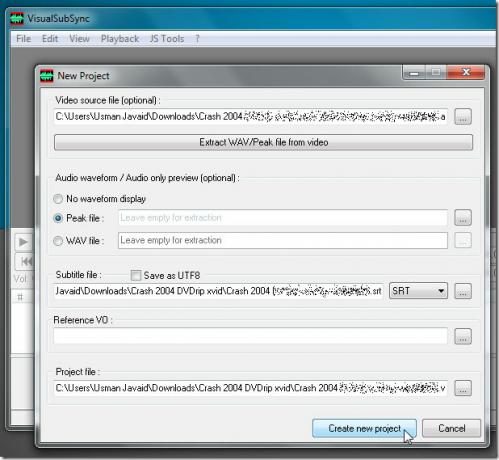
Après avoir spécifié la vidéo, cliquez sur Extraire le fichier WAV / Peak ou sur Créer un nouveau projet à partir de la vidéo pour lui permettre d'extraire et de créer des formes d'onde. Le temps nécessaire pour extraire un fichier WAV de la vidéo dépend de la qualité et de la taille de la piste audio intégrée. Une fois le processus terminé, il configurera pour vous l'écran principal avec des sous-titres dans le volet inférieur et le volet des formes d'onde dans la fenêtre principale. Par défaut, il n'affiche pas le lecteur multimédia intégré, mais vous pouvez cliquer sur le bouton J'aime de mplayer à côté du bouton de zoom pour le révéler.

Il bifurque le fichier de sous-titres dans des tranches de temps, vous permettant de lire facilement la vidéo et de vérifier la forme d'onde avec les tranches de temps de sous-titres sélectionnées. Par exemple, s'il semble que certains créneaux horaires ne sont pas alignés sur la vidéo, double-cliquez sur les créneaux horaires pour lire la vidéo à partir du point requis. Il naviguera automatiquement les formes d'onde et la vidéo vers la tranche de temps des sous-titres sélectionnée pour fixer les horaires de début et de fin des sous-titres.

Sous la fenêtre principale, vous pouvez lire chaque intervalle de temps des sous-titres pour vérifier la synchronisation avec la vidéo. Cliquez simplement sur Lire le sous-titre suivant ou appuyez sur la touche de raccourci F6 pour passer au sous-titre suivant dans le fichier de sous-titres. Les zones de saisie Début fin et Longueur vous permettent de définir des minutages de sous-titres. Le bouton de zoom effectuera un zoom arrière et un zoom avant sur les formes d'onde pour voir de plus près où se trouve le dialogue certaines parties vidéo commencent et se terminent, vous pouvez donc facilement faire correspondre les points de début et de fin des sous-titres avec vidéo.

La fonctionnalité la plus utile de VisualSubSyn est peut-être la détection des erreurs. Il génère un rapport d'erreur de fichier de sous-titres pour le fichier vidéo associé pour informer les utilisateurs du chevauchement des sous-titres, des plages horaires où les sous-titres sont trop longs ou ont plusieurs lignes, les parties du fichier de sous-titres où le nombre de caractères dépasse le créneau horaire. Les paramètres de vérification des erreurs de sous-titres peuvent être configurés à partir des Préférences.
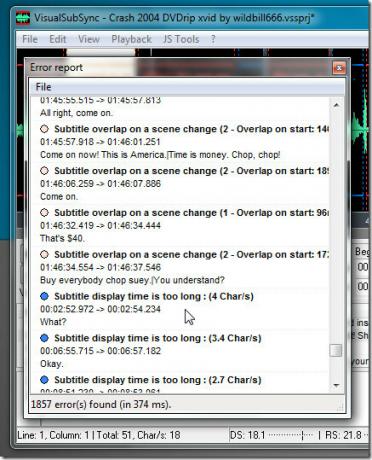
Les préférences sont accessibles à côté du bouton d'affichage du mode Normal et Timing. Outre la vérification des erreurs, il vous permet de modifier les paramètres par défaut pour l'édition des sous-titres, de configurer les combinaisons de touches de raccourci, choisissez la police de la liste des sous-titres par défaut, activez / désactivez la modification des sous-titres en mode de synchronisation et, surtout, ajustez la forme d'onde afficher. N'oubliez pas d'enregistrer votre projet après avoir apporté des modifications au fichier de sous-titres; il enregistre les fichiers de projet dans son format propriétaire VSSPRJ.
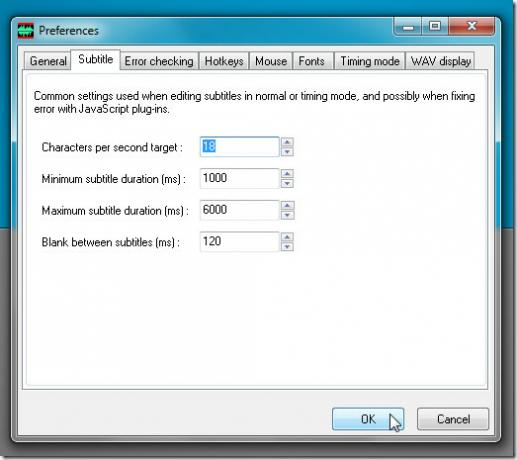
VisualSubSync comprend une multitude de fonctionnalités pour identifier et résoudre les problèmes de synchronisation des sous-titres. Si vous avez du mal à synchroniser les fichiers SRT, SSA / ASS avec leurs fichiers vidéo, importez-les dans VisualSubSync pour faire correspondre les horaires des sous-titres avec la vidéo. Il fonctionne sur Windows XP, Windows Vista et Windows 7.
Télécharger VisualSubSync
Chercher
Messages Récents
YouVue pour Windows 8 agrège des clips vidéo et des spectacles de musique YouTube
Des sites Web tels que YouTube, Vimeo, Metacafe et Dailymotion ont ...
Obtenez une transparence de bordure de fenêtre sans faille dans Windows 8
Outre le remplacement du menu Démarrer par l'écran de démarrage, la...
Planifier les tâches à exécuter l'une après l'autre
Quand ensuite est une application portable qui surveille les progra...